Cara Mengidentifikasi Garis Putih pada Laptop
Garis putih pada laptop dapat menjadi gangguan yang mengganggu pengalaman pengguna. Mengidentifikasi jenis garis putih sangat penting untuk menentukan penyebab dan solusi yang tepat.
Penyebab Umum Garis Putih
- Kabel video yang longgar atau rusak
- Piksel yang rusak pada layar
- Driver kartu grafis yang ketinggalan zaman
- Kerusakan perangkat keras pada motherboard atau kartu grafis
Mendiagnosis Jenis Garis Putih
Ada beberapa jenis garis putih yang dapat muncul pada laptop, masing-masing dengan penyebab yang berbeda:
- Garis Horizontal: Biasanya disebabkan oleh masalah dengan kabel video atau layar itu sendiri.
- Garis Vertikal: Dapat mengindikasikan piksel yang rusak atau masalah dengan kartu grafis.
- Garis Berkedip: Sering kali disebabkan oleh driver kartu grafis yang ketinggalan zaman atau masalah perangkat keras.
- Garis yang Muncul dan Menghilang: Dapat disebabkan oleh koneksi kabel yang longgar atau masalah dengan motherboard.
Membedakan Garis Putih dari Masalah Layar Lainnya
Penting untuk membedakan garis putih dari masalah layar lainnya, seperti:
- Layar Blank: Layar yang benar-benar hitam, tidak menampilkan apa pun.
- Layar Berkedip: Seluruh layar berkedip atau berkedip secara teratur.
- Layar Berwarna: Layar menampilkan warna solid, seperti biru, merah, atau hijau.
Metode Perbaikan Perangkat Keras

Jika masalah garis putih pada laptop Anda disebabkan oleh kerusakan perangkat keras, ada beberapa langkah yang dapat Anda ambil untuk memperbaikinya sendiri.
Mengganti Kabel Layar yang Rusak
Kabel layar yang rusak dapat menyebabkan munculnya garis putih pada layar. Untuk menggantinya, ikuti langkah-langkah berikut:
- Lepaskan semua daya dari laptop.
- Lepaskan penutup belakang laptop.
- Cari kabel layar dan lepaskan dari konektornya.
- Ganti kabel layar dengan yang baru.
- Sambungkan kembali kabel layar ke konektornya.
- Pasang kembali penutup belakang laptop.
Memperbaiki Konektor yang Longgar
Konektor yang longgar antara kabel layar dan layar dapat menyebabkan munculnya garis putih. Untuk memperbaikinya:
- Lepaskan semua daya dari laptop.
- Lepaskan penutup belakang laptop.
- Cari konektor kabel layar dan pastikan terpasang dengan benar.
- Jika konektor longgar, kencangkan dengan hati-hati.
- Pasang kembali penutup belakang laptop.
Membersihkan Konektor Layar
Kotoran atau debu pada konektor layar dapat menyebabkan munculnya garis putih. Untuk membersihkannya:
- Lepaskan semua daya dari laptop.
- Lepaskan penutup belakang laptop.
- Cari konektor kabel layar dan layar.
- Bersihkan konektor dengan kapas yang dibasahi alkohol isopropil.
- Pasang kembali penutup belakang laptop.
Solusi Perangkat Lunak
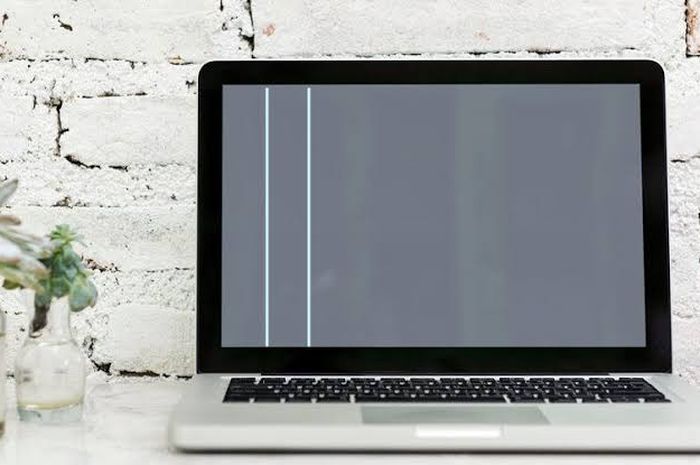
Jika masalah garis putih disebabkan oleh masalah perangkat lunak, terdapat beberapa langkah yang dapat Anda ambil untuk mengatasinya.
Pembaruan Driver Grafis
- Perbarui driver grafis Anda ke versi terbaru. Driver usang dapat menyebabkan masalah tampilan.
- Untuk memperbarui driver grafis, kunjungi situs web produsen kartu grafis Anda dan unduh driver terbaru yang kompatibel dengan sistem Anda.
Diagnostik Layar Bawaan
Lakukan diagnostik layar bawaan untuk mengidentifikasi masalah perangkat lunak yang mungkin menyebabkan garis putih.
- Pada Windows, tekan tombol Windows + R dan ketik “mdsched.exe”.
- Pada Mac, tekan tombol Command + D dan pilih “Diagnostik Layar”.
Pengaturan Tampilan
Atur ulang pengaturan tampilan ke default pabrik untuk menghilangkan kemungkinan masalah yang disebabkan oleh pengaturan yang salah.
- Pada Windows, klik kanan desktop dan pilih “Pengaturan Tampilan”.
- Di bawah “Skala dan tata letak”, klik “Skala” dan pilih “100% (Direkomendasikan)”.
- Klik “Pengaturan Tampilan Lanjutan” dan pilih “Atur Ulang Pengaturan Tampilan”.
- Pada Mac, klik menu Apple dan pilih “Preferensi Sistem”.
- Pilih “Tampilan” dan klik tab “Layar”.
- Klik tombol “Skala” dan pilih “Default”.
Tindakan Pencegahan dan Pemeliharaan

Untuk mencegah garis putih pada laptop dan memastikan umur layar yang panjang, sangat penting untuk mengambil tindakan pencegahan dan melakukan pemeliharaan secara teratur.
Berikut adalah beberapa tindakan pencegahan dan praktik pemeliharaan yang disarankan:
Tips Pencegahan
- Hindari menekan layar dengan keras atau meletakkan benda berat di atasnya.
- Gunakan kain lembut dan bebas serat untuk membersihkan layar secara teratur.
- Atur kecerahan layar pada tingkat yang sesuai untuk menghindari ketegangan mata.
- Hindari menggunakan laptop di lingkungan yang terlalu panas atau lembap.
Tanda-tanda Kebutuhan Pemeliharaan Layar
- Munculnya garis putih atau garis berwarna pada layar.
- Layar berkedip atau bergetar.
- Munculnya bintik-bintik hitam atau putih pada layar.
- Layar menjadi buram atau berbayang.
Pentingnya Pembersihan Layar Secara Teratur
Membersihkan layar secara teratur membantu menghilangkan debu, kotoran, dan minyak yang dapat menumpuk dan menyebabkan masalah tampilan.
Untuk membersihkan layar dengan benar, ikuti langkah-langkah berikut:
- Matikan laptop dan cabut kabel daya.
- Gunakan kain lembut dan bebas serat yang sedikit dibasahi dengan air suling atau larutan pembersih layar.
- Usap layar dengan gerakan memutar dengan lembut.
- Keringkan layar dengan kain kering dan bersih.








